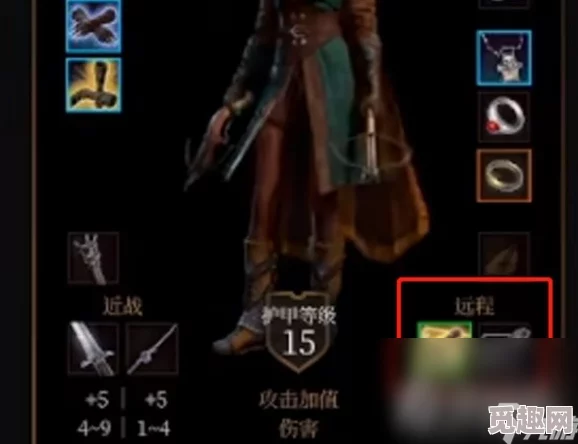2025年CSGO游戏优化指南:如何显示帧数、延迟及利用全新性能分析工具
想要成为CSGO高手?掌握游戏优化技巧是关键!以下是2025年CSGO游戏优化指南,教你如何显示帧数、延迟,并利用全新性能分析工具。
要在CSGO中显示帧数和延迟,你需要启用开发者控制台,进入游戏首页,找到并点击左侧的“各项设置菜单”(通常呈现为齿轮形状),在“游戏设置”中,勾选“启用开发者控制台”选项,之后,在游戏中按下“~”键(通常位于Esc键下方)即可打开控制台,在控制台中输入代码“net_graph 1”,提交后,你便可在屏幕右下角看到fps(帧数)和ping(延迟)的实时显示,fps代表画面每秒传输帧数,数值越高表示画面越流畅;ping代表游戏数据传输时间,数值越低表示网络连接越稳定。
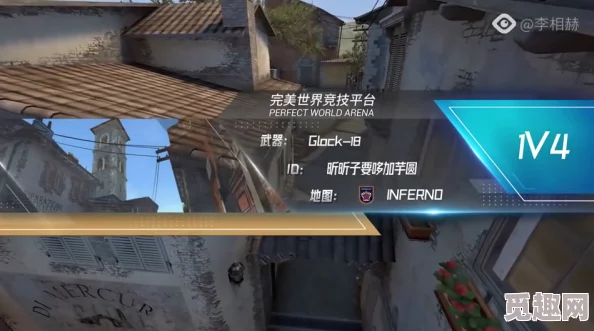
CSGO还允许玩家对fps和ping的显示进行个性化调整,你可以使用“net_graphpos”命令调整显示位置(0为左边,1为右边,2为中间),或者使用“net_graphheight”命令调整显示位置的高度(以像素为单位),还可以使用“net_graphproportionalfont”命令调整显示字体的大小。
如果你是通过Steam平台启动CSGO的,还可以使用Steam Overlay功能来显示fps,在游戏运行时,按下“Shift+Tab”键打开Steam Overlay,选择“设置”进入设置界面,然后找到“游戏中”选项卡并勾选“显示FPS计数器”选项,完成设置后,返回游戏即可在屏幕上方看到fps的实时显示。
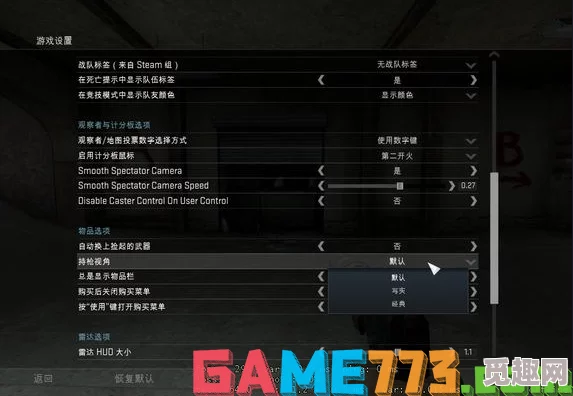
除了游戏内设置和Steam Overlay外,玩家还可以使用第三方软件来显示fps和监测硬件性能,例如MSI Afterburner、NVIDIA GeForce Experience等软件,这些软件不仅可以实时显示fps,还能提供硬件温度、占用率等详细信息,帮助玩家更好地了解游戏运行状况并进行优化。
对于追求极致游戏体验的玩家来说,还可以尝试利用全新的性能分析工具——AWPY,这是一个专注于CSGO数据解析、分析和可视化的Python库,它通过一个强大的Go语言后端来解析CSGO的demofile,提取玩家行为、比赛回合等关键信息,无论是新手还是经验丰富的数据科学家,都可以利用它快速地将demofiles转化为可读性强的JSON或Pandas DataFrame,解析后的数据可以用于统计分析、地图控制计算以及复杂的可视化,从而帮助玩家深入了解自己的游戏表现,制定更有效的战术策略。

掌握以上游戏优化技巧,你将能够更准确地评估游戏性能,调整设置以达到最佳的游戏体验。